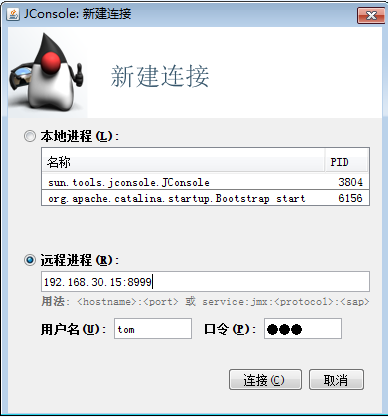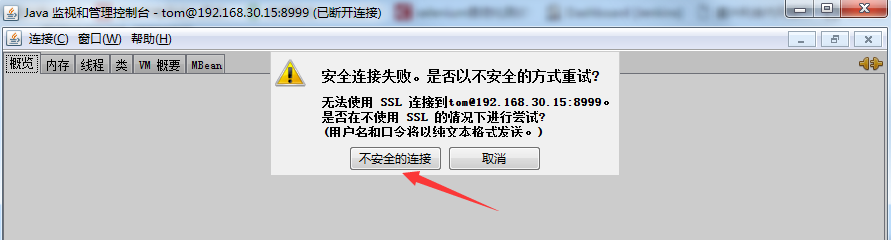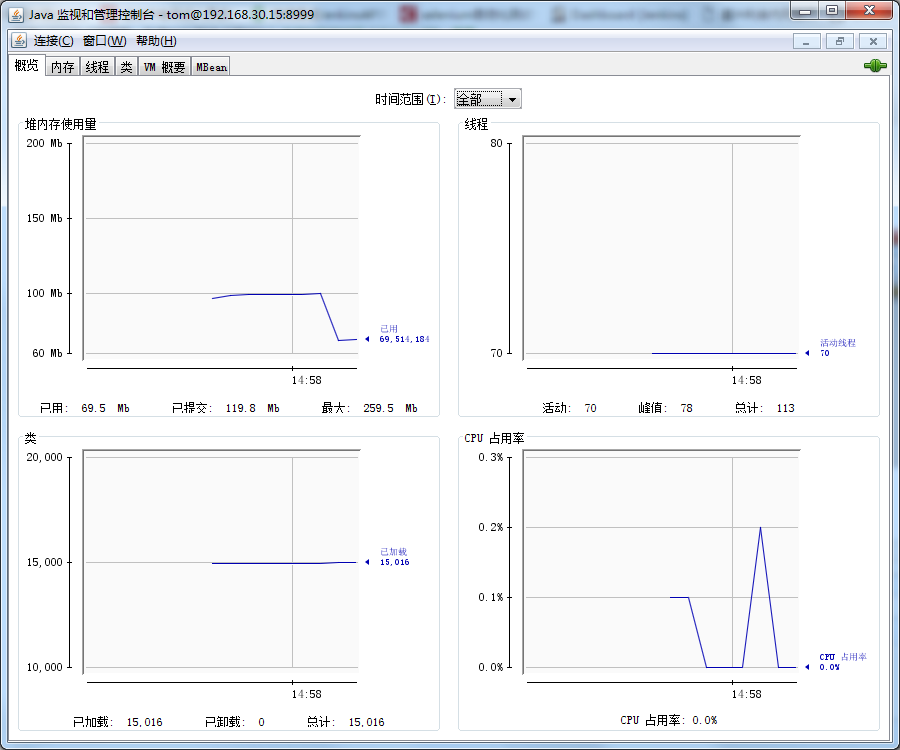本文使用的tomcat版本为7.0.77。
要通过JMX远程监控Tomcat,首先需要进行Tomcat的JMX远程配置。
注意:此配置添加在catalina.bat文件开头的注释行(rem或#)后面即可。
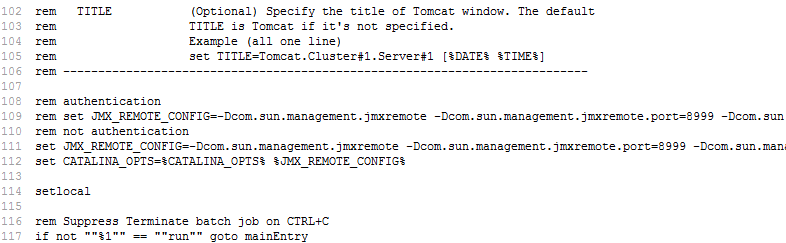
不需鉴权的配置:
先修改Tomcat的启动脚本,windows下为bin/catalina.bat(linux下为catalina.sh),添加以下内容:
set JMX_REMOTE_CONFIG=-Dcom.sun.management.jmxremote -Dcom.sun.management.jmxremote.port=8999 -Dcom.sun.management.jmxremote.ssl=false -Dcom.sun.management.jmxremote.authenticate=false set CATALINA_OPTS=%CATALINA_OPTS% %JMX_REMOTE_CONFIG%
linux为 JAVA_OPTS=-Dcom.sun.management.jmxremote.port=8999 -Dcom.sun.management.jmxremote.ssl=false -Dcom.sun.management.jmxremote.authenticate=false
-Dcom.sun.management.jmxremote.port=8999,是jmxremote使用的端口号,可修改。
-Dcom.sun.management.jmxremote.authenticate=false,表示不需要鉴权,主机+端口号即可监控。
需要鉴权的配置:
set JMX_REMOTE_CONFIG=-Dcom.sun.management.jmxremote -Dcom.sun.management.jmxremote.port=8999 -Dcom.sun.management.jmxremote.ssl=false -Dcom.sun.management.jmxremote.authenticate=true -Dcom.sun.management.jmxremote.password.file=../conf/jmxremote.password -Dcom.sun.management.jmxremote.access.file=../conf/jmxremote.access set CATALINA_OPTS=%CATALINA_OPTS% %JMX_REMOTE_CONFIG%
复制并修改授权文件
JAVA_HOME/jre/lib/management下有jmxremote.access和jmxremote.password.template的模板文件,将两个文件复制到CATALINA_BASE/conf目录下
*重命名jmxremote.password.template文件为jmxremote.password
*修改CATALINA_BASE/conf/jmxremote.access 添加内容:
monitorRole readonly
controlRole readwrite
*修改CATALINA_BASE/conf/jmxremote.password 添加内容:
monitorRole liuke #可自定义
controlRole liuke #可自定义
使用jconsole或jvisualvm测试JMX
运行JAVA_HOME/bin目录下的jconsole或jvisualvm,打开控制台,然后建立连接,填写地址、端口号、用户名、口令即可连接。